win7电脑使用过程中莫名其妙卡死的的三种处理办法
发布日期:2013-09-16 作者:电脑公司 来源:http://www.086111.com大家在使用win7电脑的过程中,是不是有时会莫名其妙的卡死,导致无法正常使用win7电脑,这个问题一直win7电脑上经常出现的问题,不过主编给大家教程三种办法,可以处理win7系统使用过程中莫名其妙卡死的问题,如果经常出现此类问题的用户,可以来借鉴一下。
主编推选:win7装机版64位镜像
win7总是莫名其妙卡死处理办法
办法一:首先查看自己的Cpuxiazaima、内存占用是不是达到100%
1、按下Ctrl+Alt+del快捷键,出现界面中选择任务管理器
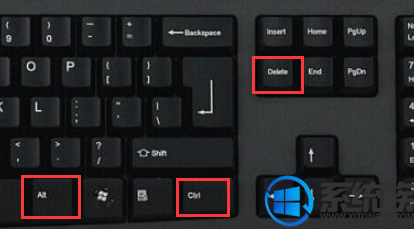
win7死机电脑图文1
2、查看进程下的Cpuxiazaima、内存占用情况。如果占用过多,就需要结束一些不用的程序。可以点击Cpuxiazaima、内存可以进行降序排序
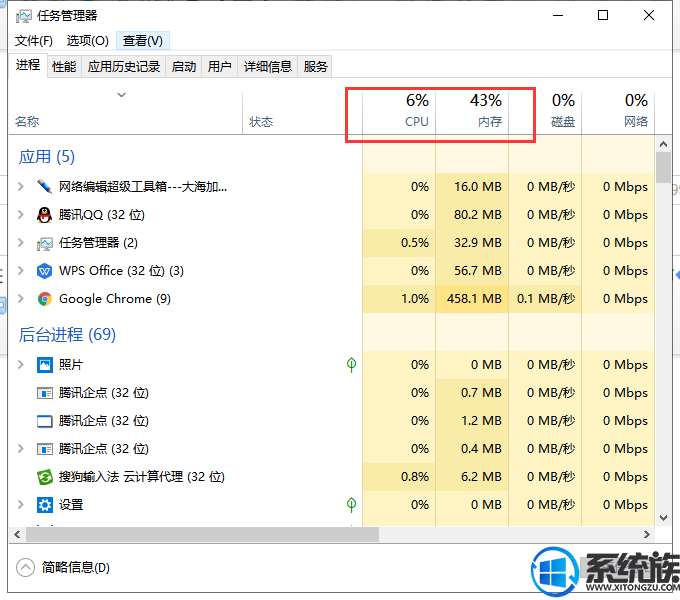
win7电脑图文2
3、如果是老是在运行同一款软件出现卡死的情况,可以直接结束任务
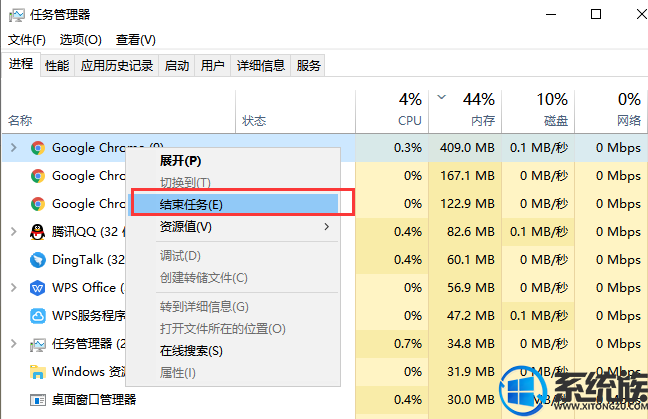
win7卡死电脑图文3
办法二:C盘文件过多,影响系统运行
1、双击此电脑进入,如果C盘空间满满当当的就要进行清理了。右击C盘,选择属性,点击磁盘清理
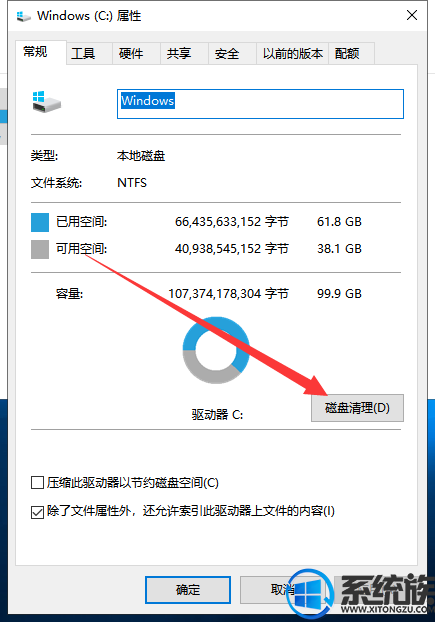
win7电脑图文4
2、等待计算完成后选择要删除的文件,点击确定
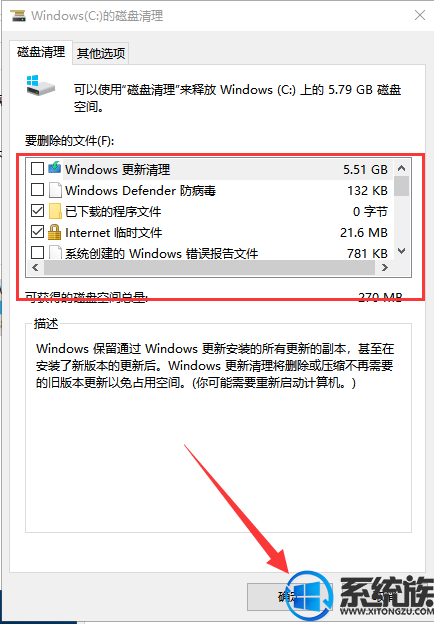
win7死机电脑图文5
3、弹出磁盘清理窗口,点击删除文件即可
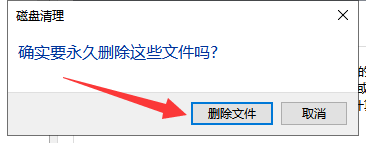
win7卡死电脑图文6
办法三:上述办法只能解得了一时困境,卡死问题还是需要针对性的去处理
1、右击此电脑,选择管理,打开计算机管理后,点击左侧的设备管理器,右侧展开idE ATA/ATApi控制器
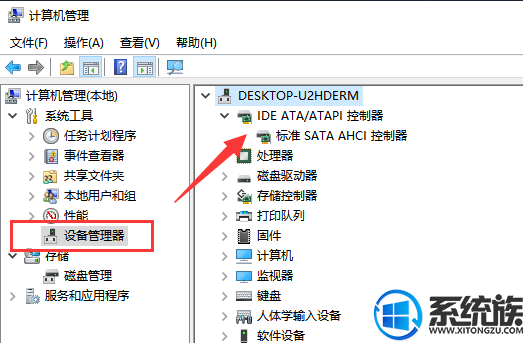
win7频繁死机电脑图文7
2、右击标准sATA AHCi控制器,选择属性
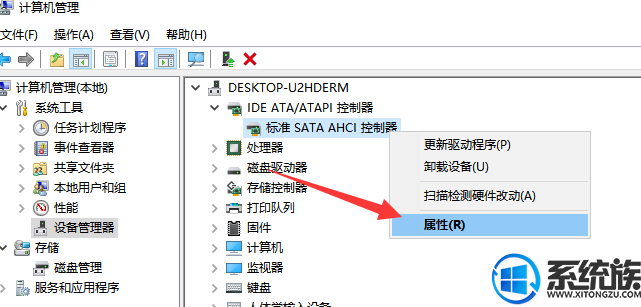
win7卡死电脑图文8
3、切换到驱动程序选项卡,你们查看到此驱动是2006年的,已经比较老了 ,选择升级驱动程序。不过想要电脑不卡死,还是将此驱动更改为快速存储驱动。
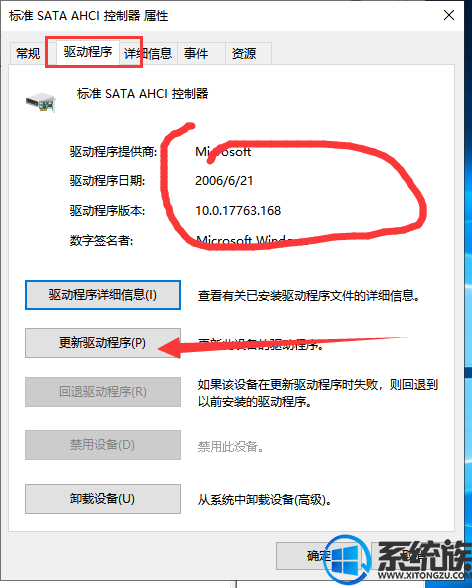
win7电脑图文9
4、可以使用鲁大师查看自己的硬盘盘信息,然后到其官网上下载对应的驱动即可,安装完成后重启电脑即可
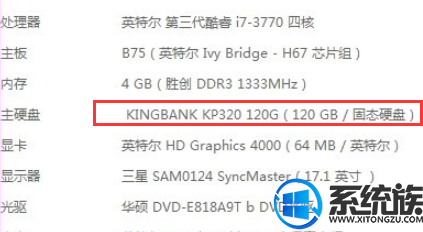
win7频繁死机电脑图文10
上述,便是在win7电脑使用时会莫名其妙卡死的三种处理办法,但愿本篇共享之后,大家的win7电脑可以顺畅的运行,如需其他问题的处理办法,请继续关注你们win7旗舰版下载。
栏目专题推荐
系统下载推荐
系统教程推荐
友情链接